iOS 18: یک نماد حالت تاریک برای تقریباً هر برنامه ایجاد کنید
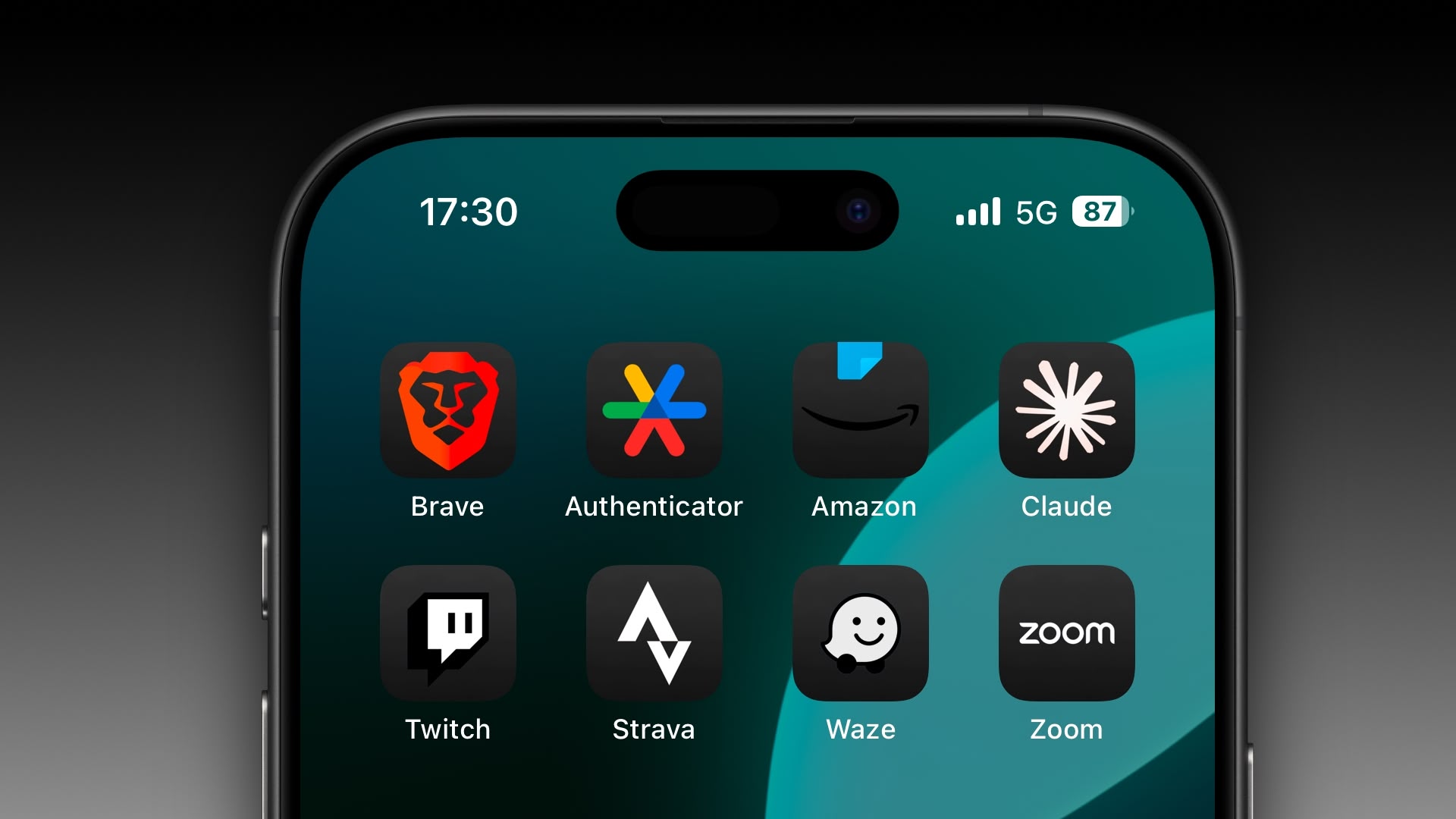
آیا سعی کرده اید نمادهای برنامه صفحه اصلی آیفون خود را با استفاده از گزینه های سفارشی سازی جدید در iOS 18 تیره کنید؟ اگر چنین است، ممکن است با این مشکل مواجه شده باشید که، با وجود تمام تلاشها، برخی از نمادهای برنامه به سادگی از تاریک شدن خودداری میکنند. خوب، ما ممکن است راه حلی برای شما داشته باشیم.
![]()
بیش از دو ماه از انتشار iOS 18 اپل میگذرد، اما همه توسعهدهندگان برنامهها برنامههای خود را بهروزرسانی نکردهاند تا آیکونهای حالت تاریک معادل داشته باشند (ما به شما نگاه میکنیم، آمازون). و در حالی که iOS 18 سعی می کند به طور خودکار آیکون های تاریک را زمانی که توسعه دهندگان آنها را ارائه نکرده اند تولید کند، همیشه کار نمی کند.
اگر باعث شد که یک یا دو نماد روشن صفحه اصلی با تم تیره شما را خراب کند، ناامید نشوید. مراحل زیر روش نسبتاً ساده ای را توصیف می کند که می توانید از آن استفاده کنید که به اکثر نمادهای برنامه های سرسخت ظاهر تاریک قابل قبولی می دهد. با تشکر فراوان از Redditor Straight_Random_2211 برای به اشتراک گذاشتن دارایی ها و فرآیندهای نماد تاریک سفارشی خود، که در زیر تقطیر کرده ایم:
- در iPhone خود، میانبر «Get App Icon» را دانلود کنید: [Shortcut Link].
- میانبر را اجرا کنید و نام برنامه ای را که می خواهید نماد آن را تاریک کنید تایپ کنید، سپس آن را از نتایج جستجو انتخاب کنید. نماد در کتابخانه عکس شما ذخیره می شود.
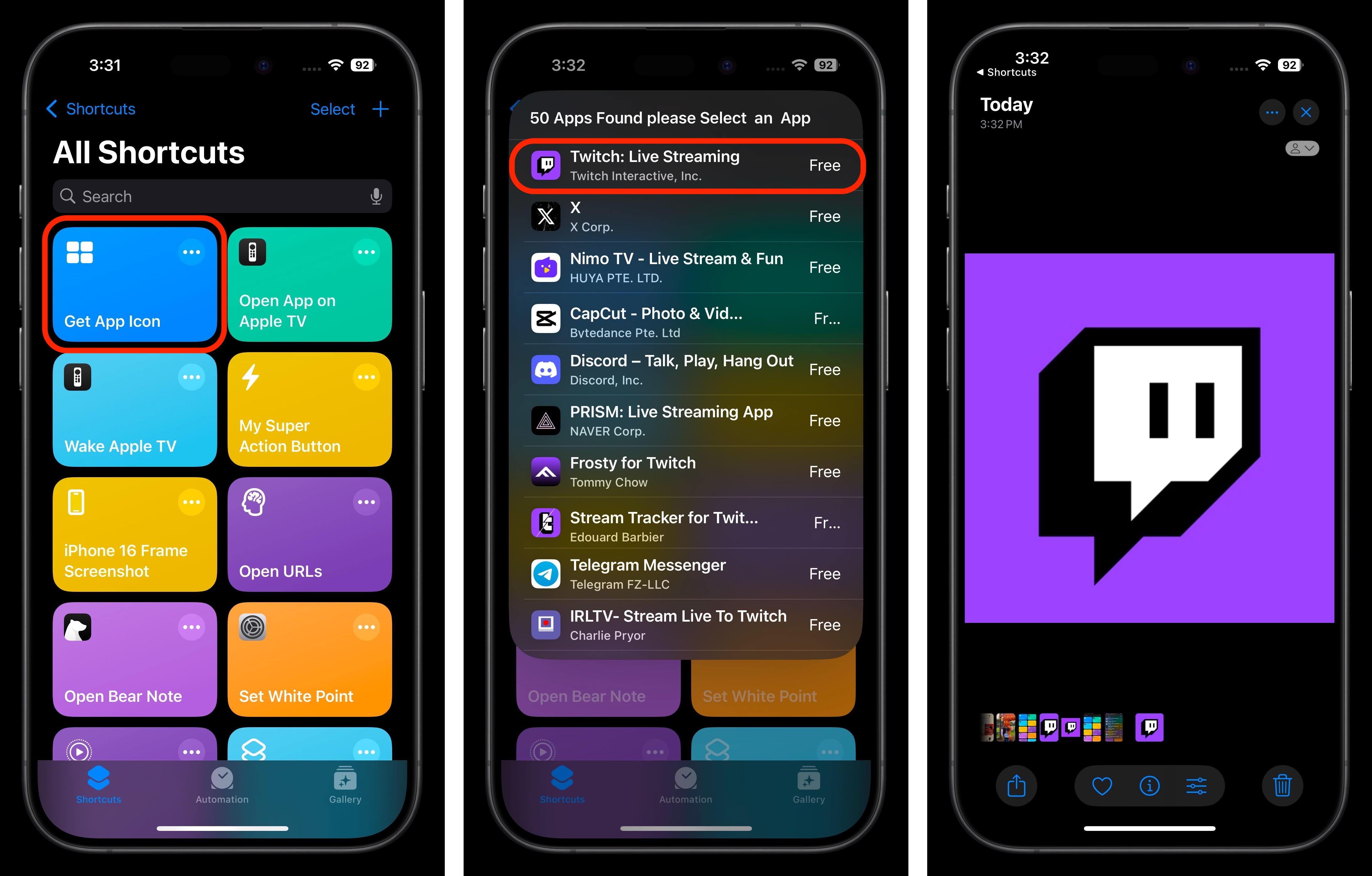
- سپس، تصویر پس زمینه تیره زیر را در کتابخانه عکس خود ذخیره کنید (برای مدت طولانی ➝ را فشار دهید ذخیره در عکس ها): [Image Link]
- از ابزار وب «تغییر پسزمینه» Remove.bg دیدن کنید، سپس روی آبی ضربه بزنید آپلود تصویر را فشار دهید و نماد برنامه ای که در عکس های شما ذخیره شده است را انتخاب کنید.
- در بخش «تصویر پسزمینه»، روی ضربه بزنید فایل را انتخاب کنید، سپس تصویر پس زمینه تیره ای را انتخاب کنید که در عکس های شما نیز ذخیره شده است.
- تصویر حاصل را در صفحه وب remove.bg فشار داده و نگه دارید، سپس روی ضربه بزنید ذخیره در عکس ها در منوی متنی
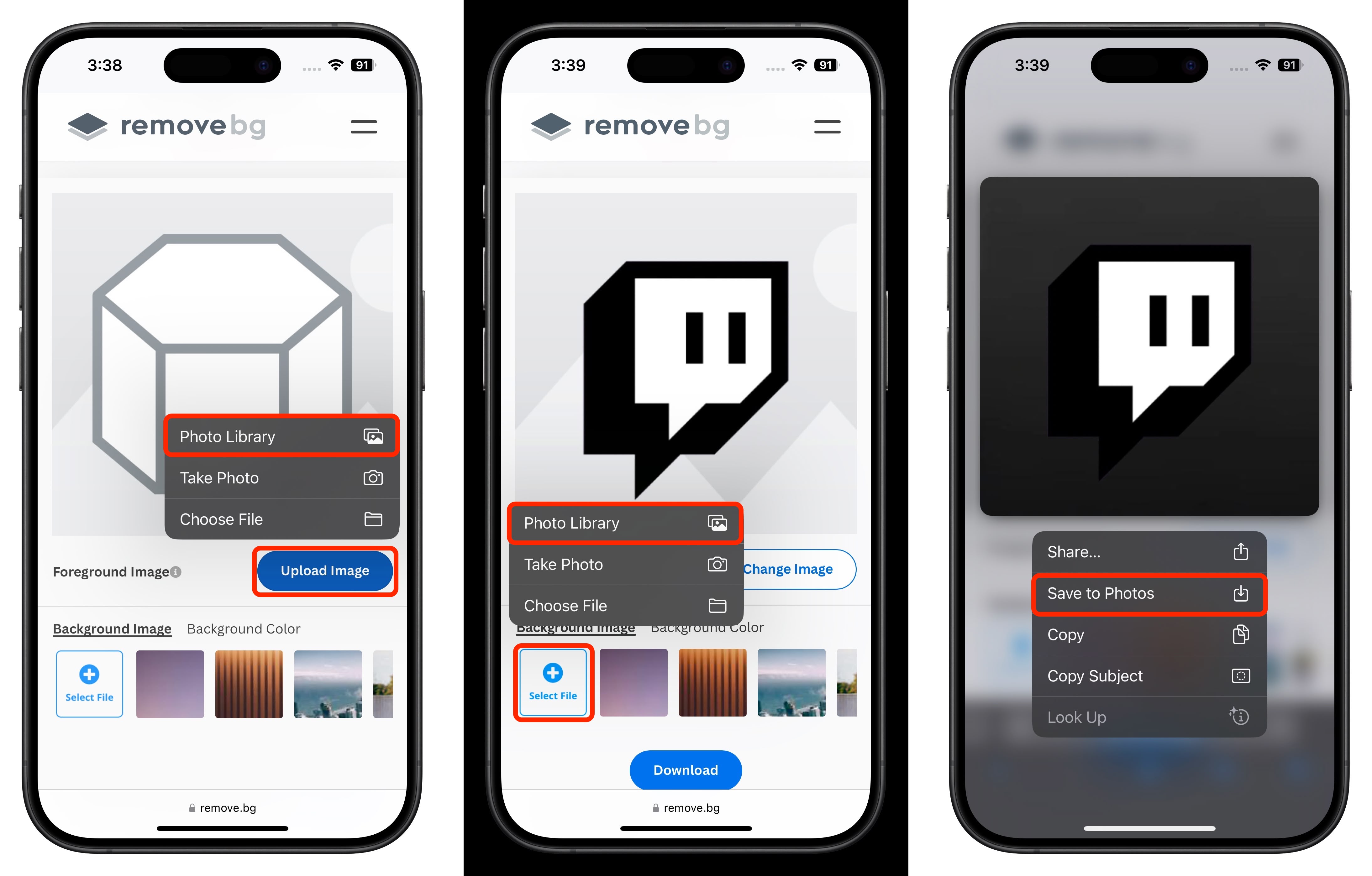
- اکنون، Shortcuts را باز کرده و روی آن ضربه بزنید + برای ایجاد یک میانبر جدید در بالا، دکمه را انتخاب کنید برنامه را باز کنید اقدام
- روی متن آبی «برنامه» در عمل «باز کردن برنامه» ضربه بزنید، سپس برنامهای را انتخاب کنید که میخواهید نماد آن را تیره کنید.
- روی شورون در بالای صفحه ضربه بزنید، انتخاب کنید به صفحه اصلی اضافه کنید از منوی کشویی
- میانبر را به عنوان نام برنامه برچسب بزنید و نماد تیره سفارشی خود را برای عکس انتخاب کنید، سپس روی ضربه بزنید اضافه کنید به پایان رساندن
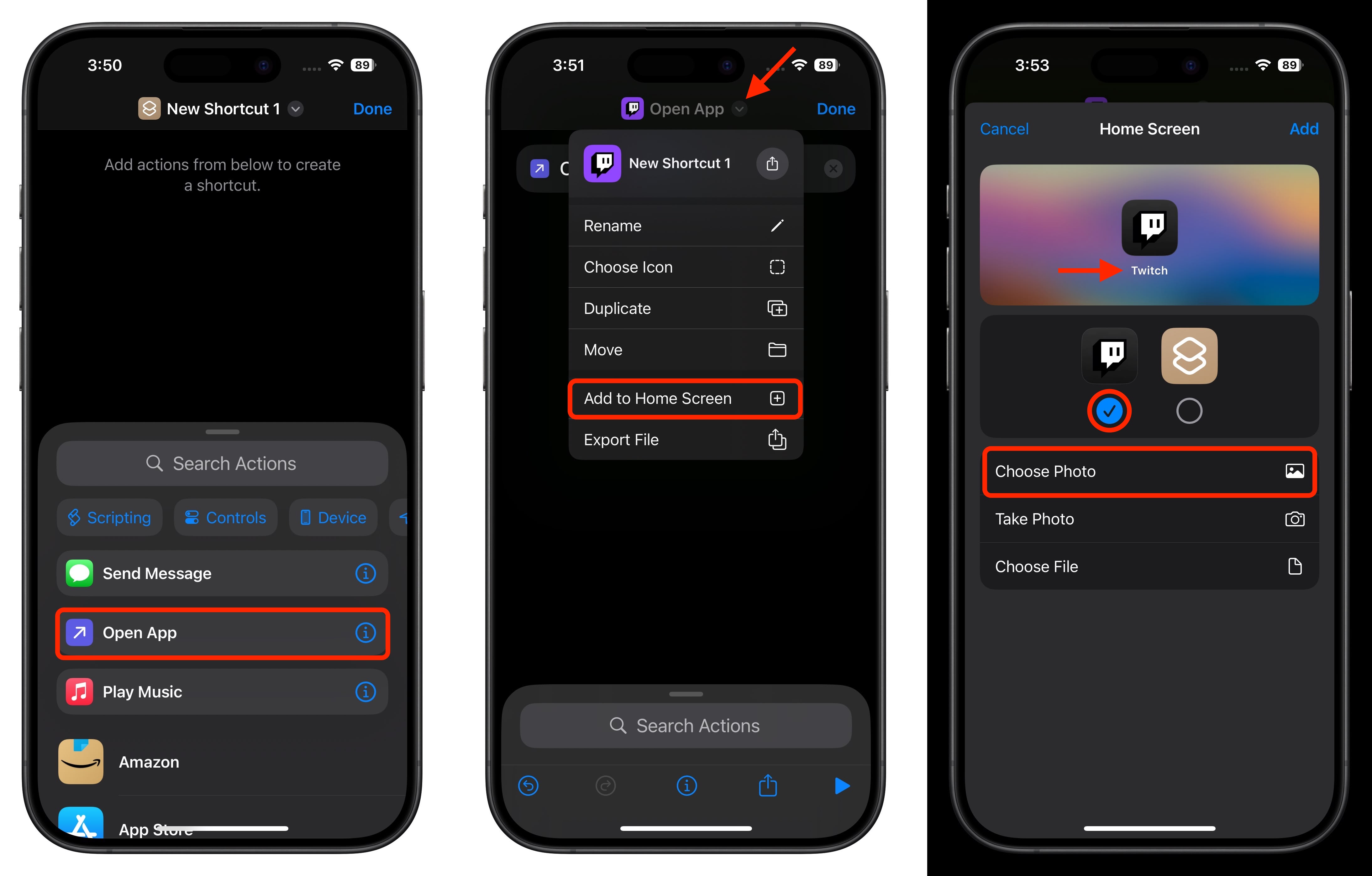
با کمی شانس، نماد حالت تاریک سفارشی شما بخشی را در صفحه اصلی شخصی شما نشان می دهد. توجه: اگر چندین نماد برنامه دارید که میخواهید برای آنها معادلهای حالت تاریک ایجاد کنید، مطمئن شوید که در حین حرکت برای هر یک میانبر جدید «Open App» ایجاد کنید. اگر این کار را نکنید، ممکن است به طور تصادفی چند میانبر آیکون ایجاد کنید که به همان برنامه برمی گردد.
این مقاله، “iOS 18: ایجاد یک نماد حالت تاریک برای تقریباً هر برنامه” اولین بار در MacRumors.com ظاهر شد.
در مورد این مقاله در انجمن های ما بحث کنید




